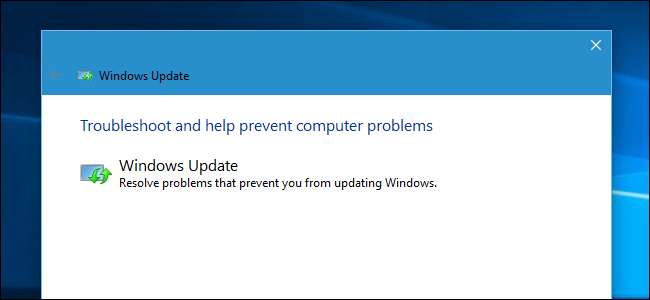
Windows включає в себе безліч "засобів виправлення неполадок", призначених для швидкого діагностування та автоматичного вирішення різних комп'ютерних проблем. Засоби усунення несправностей не можуть виправити все, але вони є чудовим місцем для початку, якщо у вас виникає проблема з комп’ютером.
Засоби усунення несправностей вбудовані в Панель керування в Windows 10, 8 і 7, тому практично всі користувачі Windows можуть ними скористатися. Увімкнено Оновлення для творців Windows 10 , більшість засобів усунення несправностей тепер доступні через програму Налаштування.
Windows 10
Якщо ви встановили оновлення для творців Windows 10, ви знайдете їх у налаштуваннях. Перейдіть до Налаштування> Оновлення та безпека> Виправлення неполадок.
ПОВ'ЯЗАНІ: Все, що потрібно знати про синій екран смерті
На момент оновлення для творців тут доступні такі засоби усунення несправностей: Синій екран , Bluetooth, обладнання та пристрої, домашня група, вхідні підключення, підключення до Інтернету, клавіатура, мережевий адаптер, принтер, відтворення звуку, живлення, засіб усунення несправностей програмної сумісності, запис аудіо, пошук та індексація, спільні папки, мовлення, відтворення відео, програми Windows Store, та Windows Update.
Якщо на вашому ПК щось не працює належним чином, відповідний засіб усунення несправностей може знайти та виправити проблему.
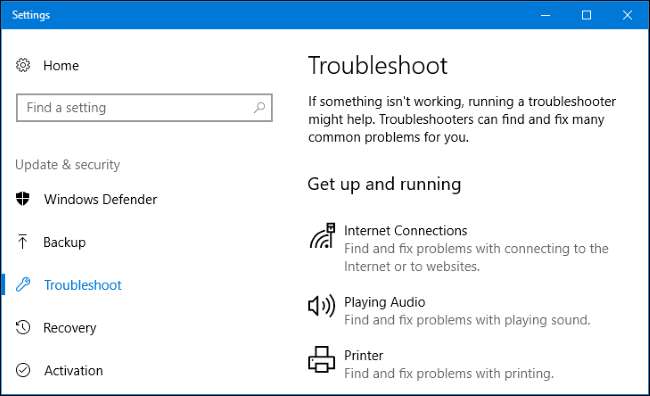
Виберіть засіб усунення несправностей, який ви хочете запустити, і натисніть «Запустити засіб усунення несправностей». Багато засобів усунення несправностей запускатимуться автоматично та виправлятимуть виявлені проблеми, тоді як деякі з них пропонують різні виправлення, які ви можете вибрати, чи застосовувати їх.
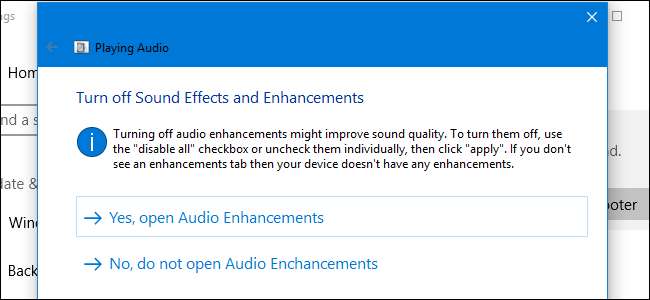
Інтерфейс налаштувань не містить усіх доступних засобів усунення несправностей. Наприклад, він опускає службу фонової інтелектуальної передачі, DVD медіапрогравача Windows, бібліотеку медіапрогравача Windows та засоби усунення несправностей налаштувань медіаплеєра Windows.
Вони все ще доступні, якщо вони вам потрібні - вони просто поховані на панелі керування. Щоб їх знайти, відкрийте Панель керування, введіть “Пошук та усунення несправностей” у поле пошуку та натисніть піктограму “Виправлення неполадок”.
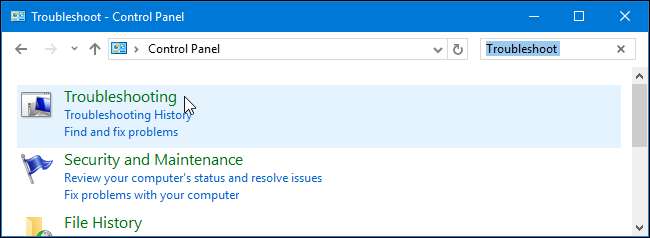
Клацніть на "Переглянути всі" ліворуч на панелі усунення несправностей, і ви побачите повний список доступних засобів усунення несправностей.
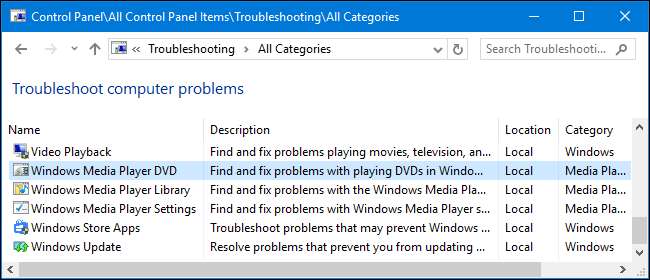
Windows 7 і 8
Ви знайдете ці інструменти на Панелі керування в ОС Windows 7 і 8. Вам також потрібно буде використовувати Панель керування, якщо Ви використовуєте Оновлення ювілею Windows 10 або попередньої версії Windows 10.
Перейдіть до Панелі керування> Система та безпека> Вирішення найпоширеніших проблем із комп’ютером. Натомість у Windows 7 натисніть “Знайти та виправити проблеми”.
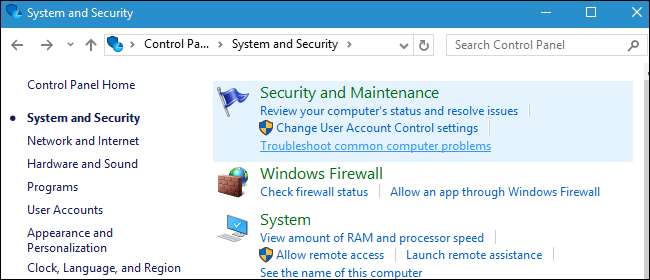
Ви побачите список найпоширеніших засобів усунення несправностей, які можуть вам знадобитися.
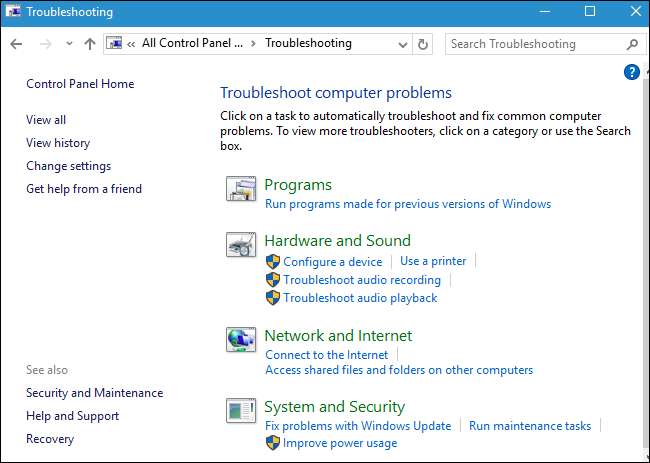
Це не єдині доступні засоби усунення несправностей. Клацніть на “View All” на бічній панелі, щоб переглянути повний список засобів усунення несправностей. Ось список засобів усунення несправностей, які ви можете знайти, хоча не всі версії Windows містять однакові засоби вирішення проблем:
- Фонова інтелектуальна служба передачі : Знаходить та виправляє проблеми із службою фонової інтелектуальної передачі, яку служба Windows Update та деякі інші служби використовують для фонового завантаження.
- Обладнання та пристрої : Перевіряє комп’ютер на наявність проблем із апаратними пристроями. Якщо апаратний пристрій - особливо нещодавно встановлений - працює неправильно, цей засіб усунення несправностей може знайти та виправити проблеми з виявленням апаратного забезпечення та драйверами.
- Домашня група : Шукає проблеми з мережею HomeGroup та налаштуваннями спільного використання файлів.
- Вхідні зв’язки : Перевіряє, чи брандмауер Windows блокує потрібні вхідні з'єднання, та допомагає розблокувати їх.
- Підключення до Інтернету : Виявляє та усуває проблеми з підключенням до Інтернету та завантаженням веб-сайтів.
- Продуктивність Internet Explorer : Виявляє проблеми, які можуть сповільнити роботу Internet Explorer, та усуває їх.
- Безпека Internet Explorer : Визначає параметри, які можуть спричинити проблеми безпеки та конфіденційності в Internet Explorer, та виправляє їх.
- Мережевий адаптер : Знаходить і виправляє проблеми з адаптером Wi-Fi або іншими мережевими адаптерами.
- Відтворення аудіо : Сканує на наявність проблем, які можуть перешкодити правильному відтворенню звуку.
- Потужність : Виявляє та усуває проблеми з налаштуваннями живлення, щоб збільшити час автономної роботи комп’ютера.
- Принтер : Перевіряє та усуває проблеми з принтерами та друком.
ПОВ'ЯЗАНІ: Як змусити старі програми працювати в Windows 10
- Засіб вирішення проблем із сумісністю програм : Допомагає вибрати найкращі налаштування сумісності для запуску програм, призначених для старих версій Windows.
- Запис аудіо : Сканує на наявність проблем, які можуть перешкодити роботі аудіозапису мікрофона.
- Пошук та індексація : Усуває проблеми із пошуком Windows та індексатором.
- Спільні папки : Визначає проблеми, які можуть перешкоджати роботі спільних мережевих папок.
- Обслуговування системи : Знаходить і виправляє зламані ярлики та виконує завдання з обслуговування системи, включаючи перевірку правильного часу на годиннику.
- Відтворення відео : Виявляє проблеми, які можуть перешкодити правильному відтворенню відео, та виправляє їх.
- DVD медіапрогравача Windows : Виправлено проблеми, які перешкоджали відтворенню DVD-дисків у програвачі Windows Media Player.
- Бібліотека Windows Media Player : Виправлено проблеми з медіатекою Windows Media Player.
- Налаштування медіапрогравача Windows : Виправлено проблеми з налаштуваннями медіапрогравача Windows.
- Програми магазину Windows : Усуває проблеми, які можуть заважати програмам Windows Store - іншими словами, нові програми Windows 10 на платформі Universal працювати належним чином.
- Windows Update : Виявляє та виправляє проблеми, через які Центр оновлення Windows взагалі не працює або не вдається встановити деякі оновлення.
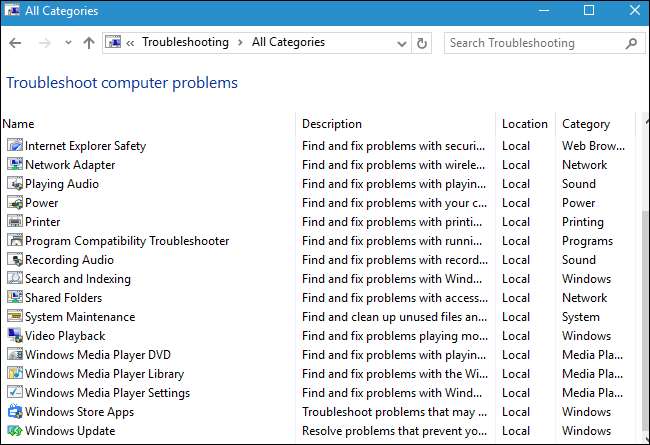
Щоб запустити засіб усунення несправностей, просто натисніть його на панелі усунення несправностей. Щоб швидко знайти відповідний засіб усунення несправностей, ви можете виконати пошук у вікні усунення несправностей.
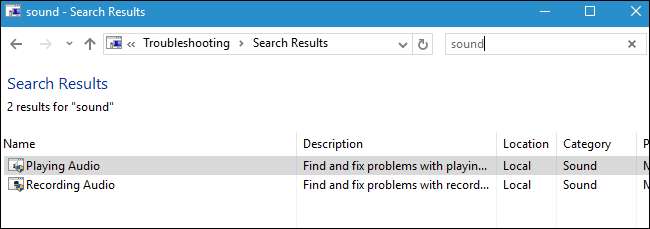
Засіб усунення несправностей запуститься після того, як ви натиснете його. Просто натисніть «Далі», щоб розпочати усунення несправностей.
Більшість засобів усунення несправностей запускаються автоматично, шукаючи проблеми та усуваючи виявлені проблеми. Щоб засіб усунення несправностей не вносив автоматичні зміни у вашу систему, натисніть посилання «Додатково» в нижньому лівому куті вікна засобу усунення несправностей і зніміть прапорець біля пункту «Застосувати ремонт автоматично». Вам буде запропоновано отримати більше інформації, перш ніж засіб усунення несправностей внесе будь-які зміни у вашу систему.
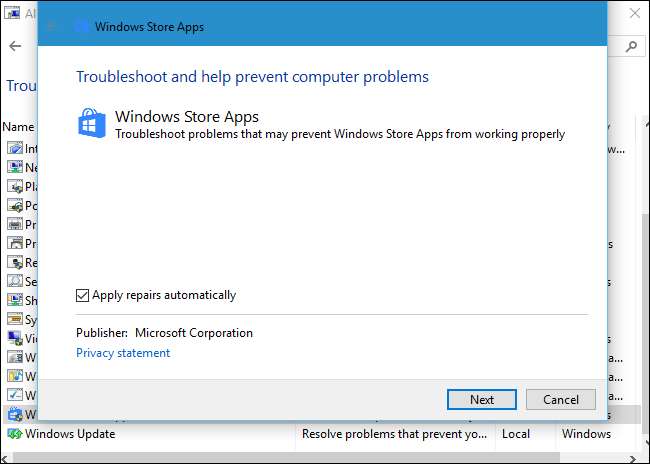
Хоча більшість засобів для усунення несправностей запускаються автоматично, деякі засоби для усунення несправностей дадуть вам параметри, які потрібно натиснути. Наприклад, засіб вирішення проблем із сумісністю програм проведе вас до вибору програми, яка не працює належним чином, та зміни параметрів сумісності. Засіб вирішення проблем із вхідними з’єднаннями запитає вас, що ви намагаєтесь зробити, щоб знати, який тип вхідного з’єднання потрібно усунути.

Це все. Для кожної проблеми, з якою ви зіткнетеся, не існує засобу усунення несправностей, і існуючі засоби вирішення проблем не зможуть виправити кожну проблему. Але засоби усунення несправностей - це гарне місце, щоб почати, коли у вас виникає проблема з чимось.







